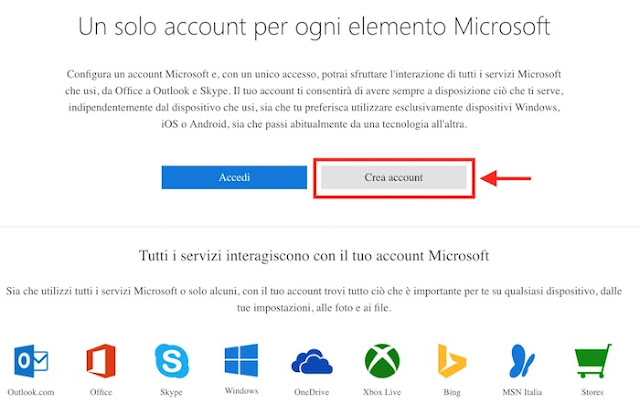Come creare e configurare account Microsoft su Windows 10
L'introduzione dell’account Microsoft è stata una delle novità più importanti di Windows 8 ed in Windows 10 viene sfruttato ancor di più. Molti utenti hanno vissuto come un fastidio la necessità di doverlo creare, evitando di approfondirlo, ma in realtà può essere molto utile avere un account Microsoft e conoscerlo a fondo potrebbe farvi cambiare idea a riguardo.
La schermata d’accesso ci presenta il riassunto dei servizi e dei prodotti acquistati di recente e l’elenco di tutti i dispositivi associati. Da qui possiamo aggiungerli, ma innanzitutto eliminarli. Infatti, se ad esempio abbiamo regalato il vecchio PC a qualcuno, ricordiamoci di eliminarlo dall'elenco cliccandoci sopra e scegliendo ‘Rimuovi portatile’.
Come creare account Microsoft su Windows 10
Rispondiamo prima alla domanda "che cos'è l'Account Microsoft" in sintesi.
L'Account Microsoft è un conto online che oggi permette di accedere comodamente alla maggior parte dei servizi Microsoft. Creando e configurando un account Microsoft, con un unico accesso, potrai sfruttare l'interazione di tutti i servizi Microsoft che usi, da Office a Outlook e Skype. Il tuo account ti consentirà di avere sempre a disposizione ciò che ti serve, indipendentemente dal dispositivo che usi, sia che tu preferisca utilizzare esclusivamente dispositivi Windows, iOS o Android, sia che passi abitualmente da una tecnologia all'altra.
Sia che utilizzi tutti i servizi Microsoft o solo alcuni, con il tuo account trovi tutto ciò che è importante per te su qualsiasi dispositivo, dalle tue impostazioni, alle foto e ai file.
Creazione Account
Se non lo avete ancora creato, potete creare Account Microsoft molto facilmente che innanzitutto è gratis e quindi non vi dovete preoccupare di sborsare dei soldi perché la creazione di un nuovo Account per Windows 10 è assolutamente gratuito. Crearlo è semplice e potete farlo accedendo alla pagina seguente e cliccare quindi sul pulsante "Crea Account" che vedete evidenziato nella immagine in basso:
La procedure dura giusto qualche minuto e se vi chiede il numero di cellulare è per una vostra sicurezza, non per spam, quindi state tranquilli che è necessario in pratica per effettuare il login in totale sicurezza su nuovi dispositivi attraverso l'invio di un codice tramite SMS da utilizzare proprio per effettuare l'accesso.
Come configurare Account Microsoft
Vediamo quindi come configurare un Account Microsoft dalla sua pagina di gestione infatti possiamo ottenere molte informazioni, gestire dispositivi, acquisti e servizi e tanto altro ancora. Dalla scheda ‘Account’ facciamo clic su ‘Gestisci il mio account Microsoft’. Per configurare il vostro account, basta aprire sul browser predefinito la pagina principale e cliccare quindi su Accedi, quindi su Gestisci Account.
Dalla pagina di gestione potete trovare tutte le informazioni e le configurazioni che valgono per tutti i dispositivi a cui abbiamo associato il nostro account. Considerato che la registrazione gratuita di un account Microsoft ci mette a disposizione servizi come outlook.com (posta elettronica), OneDrive (cloud) e Skype (chat) si capisce quanto sia importante prestare attenzione a queste impostazioni particolarmente sul lato sicurezza.
1. Come cambiare password Account Microsoft
Tra le varie cose è possibile modificare password Account Microsoft direttamente dalla pagina principale del vostro conto online. Quindi ecco i passaggi da seguire per cambiare la password d'accesso alla email, a Skype e altri servizi:- accedere alla pagina dell'account
- sulla sinistra trovate una scritta grande CIAO! e in basso c'è la vostra e-mail
- cliccate su "Cambia password" (funziona anche se cliccate direttamente su questo link)
- effettuate l'accesso di nuovo con la vecchia password
[ads-post]
A questo punto vedrete una nuova schermata in cui dovrete inserire:
- Password corrente
- Nuova password
- Conferma Nuova password
La nuova password deve essere almeno di 8 caratteri e la distinzione tra maiuscole e minuscole è rilevante. Una volta fatto, cliccate su "Conferma la password" ed avrete così modificato la chiave d'accesso del vostro account Microsoft, il che comporta il cambiamento della password della email Outlook, Live.com, di Skype, dell'accesso al PC con Windows 10 e tutti gli altri servizi che utilizzate.